Barra de Herramientas Superior
Esta barra de herramientas contiene íconos y submenúes desde donde se pueden realizar operaciones sobre el objeto. Dependiendo del estado en que se encuentre éste, algunas opciones pueden estar deshabilitadas.
La barra se visualiza sobre la barra de herramientas de Deyel.
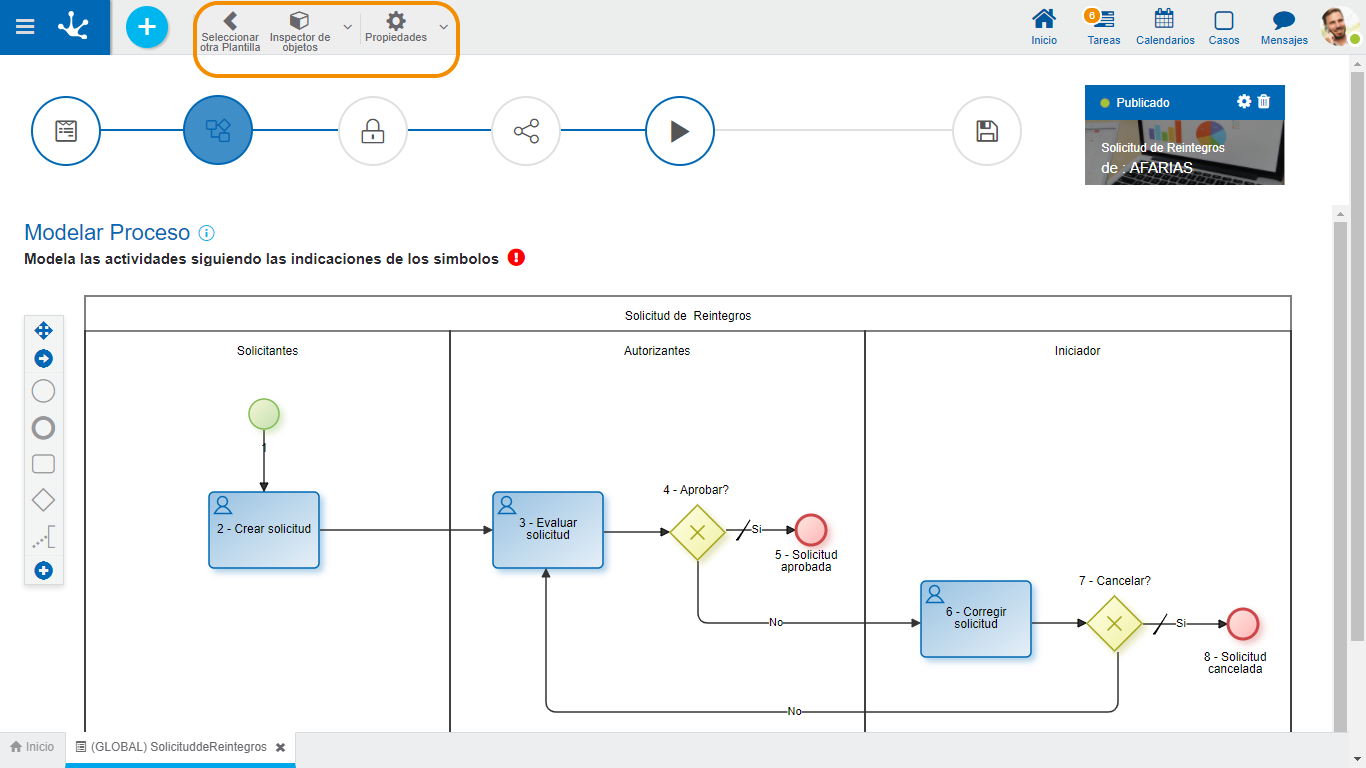
 Seleccionar otra Plantilla
Seleccionar otra Plantilla
Permite seleccionar una plantilla de proceso diferente o generar una nueva, para el formulario ágil que se está definiendo.
 Inspector de Objetos
Inspector de Objetos
Al presionar este ícono se visualiza/oculta un panel donde se muestran todos los elementos del proceso con estructura de árbol.
Esta visión facilita la tarea de análisis y desarrollo, especialmente en diagramas complejos.
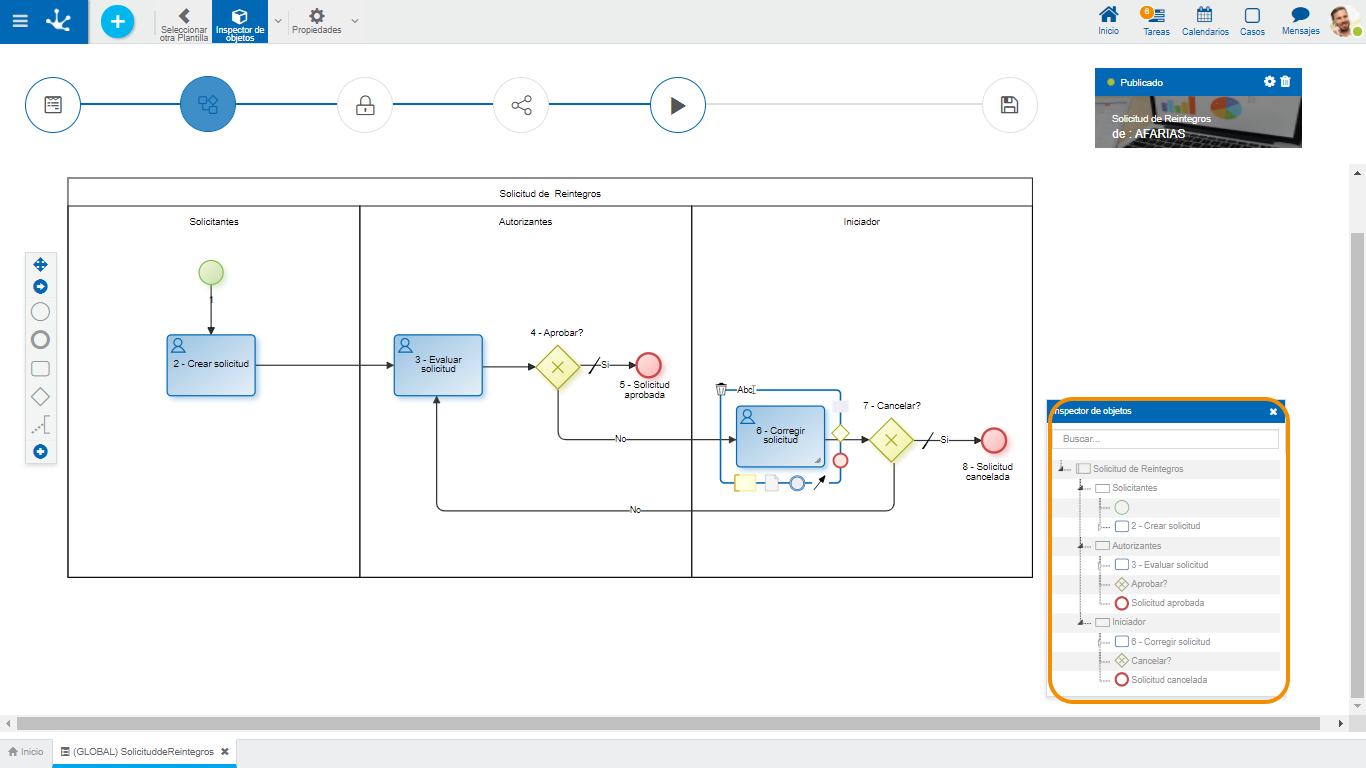
En la parte superior del inspector se encuentra un campo de búsqueda que permite buscar elementos en base a su nombre, código de identificación, comportamiento referido a la ejecución de una actividad, o acciones automáticas definidas. Una vez ingresado el texto en el campo de búsqueda, el inspector muestra en forma resaltada los elementos del proceso que coincidan con el texto ingresado.
Desde el inspector de objetos se puede abrir el panel de propiedades de cada elemento al hacer doble clic sobre el nombre del mismo.
A la derecha del ícono se visualiza el ícono para abrir el segundo submenú.
 Propiedades
Propiedades
Abre el panel de propiedades del formulario.
A la derecha del ícono se visualiza el ícono para abrir el segundo submenú.